下面开始建立 Foam 笔记库 。 根据是否使用 GitHub 进行版本控制 , 分为两种方案 。
在 GitHub 上建立笔记库
使用官方提供的 foam-template 在自己的 GitHub 上建立仓库 , 可以选择是否将仓库设为私有库 。 仓库建立后 , 将其 clone 到本地并在 VS Code 中打开 。 这样以后就可以通过 GitHub 对你的笔记库进行版本控制 , 也可以通过 Github Pages 或其他静态网页服务发布笔记 。
在本地使用 Foam
鉴于国内的网络环境和学习 git 操作的学习成本 , 也可以选择在本地建立 Foam 笔记库 。 下载官方模板到本地解压后便可以作为笔记库的根目录 。
通过以上两种方式建立 Foam 笔记库 , 并在 VS Code 中打开笔记库根目录后 , 软件会自动提示安装 Foam 和其他推荐的扩展(包括:Markdown All in One、Markdown Emoji、Paste Image、Todo Tree 和 Spell Right 等) , 可以选择全部或按需安装 。
初步上手
基础配置完成后 , 让我们开始了解 Foam 的基本功能和操作 。
Foam 具备一般 Zettelkasten 笔记软件的常用功能 , 如 Markdown 支持、「双向链接」「知识图谱」「标签」「Daily Note」等 , 且使用体验比较良好 。
创建新的笔记
要在 Foam 中创建新的笔记 , 可以使用快捷键 Ctrl + Shift + P 打开命令面板 , 输入并执行 Foam: Create New Note 命令 , 即可在当前文件夹下创建新的笔记文件(.md 格式) 。 当然也可以在侧边栏「资源管理器」面板或者通过快捷键 Ctrl + N 实现相应的功能 。 需要注意的是 , 因为 Foam 本地化程度有限 , 个人不推荐使用中文的文件名 。 官方用例中使用的文件名有两种:title-case-name 或 Title Case Name 。
创建双向链接
在 Foam 中创建一个双向链接与在其他软件中无异 , 即使用 [[]] 符号 。 如果被 [[]] 包括的文本有对应的笔记 , 就会成为一个双向链接 。 当将鼠标移动并悬浮在文本上时 , 会显示这一条目的预览 , 可以按下 Ctrl + 单击 或鼠标右键选择「转到定义」来打开这条笔记;如果没有对应的笔记 , 则会创建一个占位符 , 按下Ctrl + Click 创建可以对应的条目 。
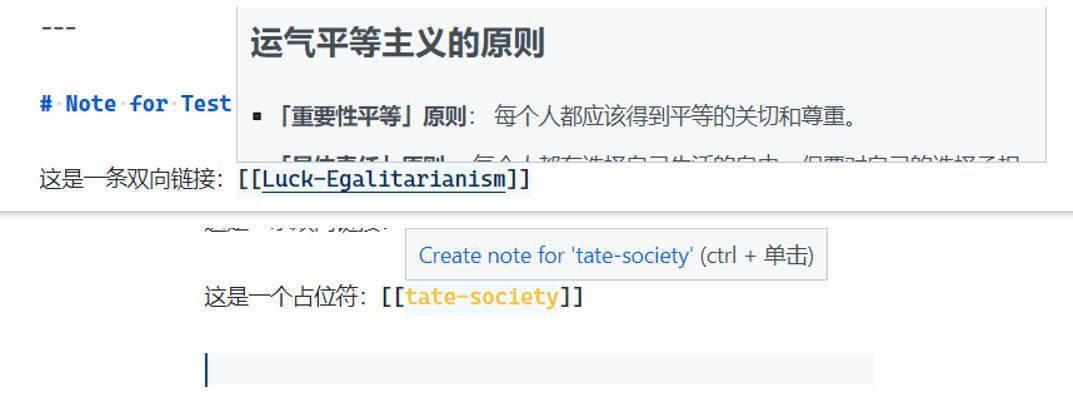
文章图片
创建双向链接或占位符
Foam 并不支持 Roam Research 式的块引用 , 但支持标题引用 , 使用方式为:[[wikilink#heading]] , 这样便能引用对应条目中该标题下的内容 。
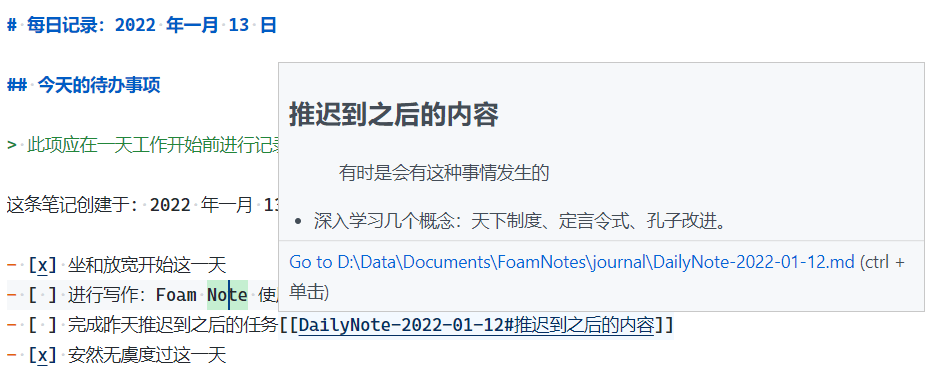
文章图片
使用标题引用 笔记元数据
使用 Markdown 文档时 , 在笔记头部使用 YAML 语言格式的字段来定义这个文档的元数据是一个良好的习惯 , Foam 也支持这一功能(note property) 。 其格式如下:
--- title: Title Case Name date: yyyy-mm-dd type: feature tags: tag1, tag2, tag3 ---
title 属性定义了这条笔记的标题和在知识图谱(Foam Graph)上的名称(标识笔记时 , 优先级为: title 属性 > 正文的一级标题 > 笔记的文件名) 。
tags 属性定义这条笔记的标签 。 多个标签之间用空格或半角逗号分隔 。 另外也可以通过在笔记正文中使用 #tag 来添加标签 。 Foam 支持多级标签即 #tag/sub-tag , 但笔者并不使用 , 个人认为这还是在按树状结构来组织笔记 。
type 属性可以用于在知识图谱中区分笔记的类型 , 可以将不同 type 属性的笔记用不同颜色表示 。
也可以自定义其他的属性 , 如:日期(date)、作者(author)、来源(source)等 。
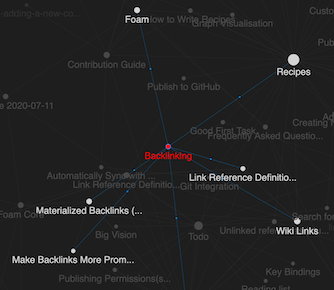
特别声明:本站内容均来自网友提供或互联网,仅供参考,请勿用于商业和其他非法用途。如果侵犯了您的权益请与我们联系,我们将在24小时内删除。
